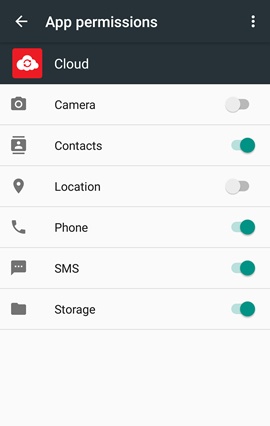Te mostramos cómo activar o desactivar permisos de aplicaciones en tu Moto Z Play Droid Edition.
- Las aplicaciones descargadas diseñadas para Android 6.0 (Marshmallow) y versiones posteriores solo solicitan permisos la primera vez que usas una función, en lugar de solicitar permisos fuera de contexto.
- Desactivar determinados permisos puede ocasionar que las funciones básicas ya no funcionen según lo previsto.